第4章、交互式填充工具
- 格式:ppt
- 大小:2.19 MB
- 文档页数:21
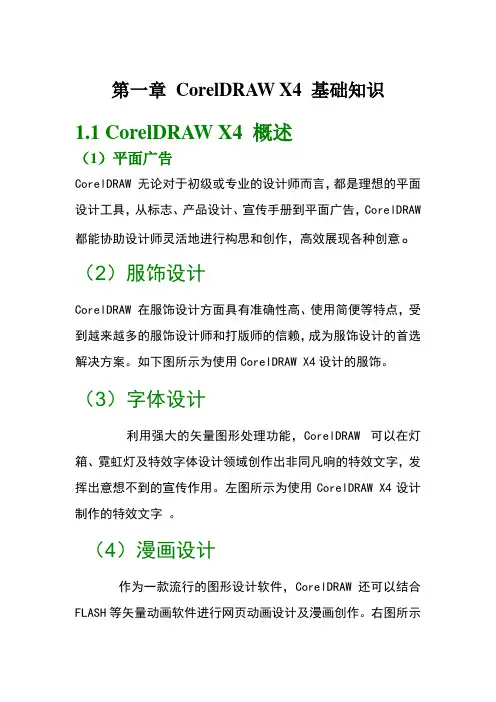
第一章CorelDRAW X4 基础知识1.1 CorelDRAW X4 概述(1)平面广告CorelDRAW 无论对于初级或专业的设计师而言,都是理想的平面设计工具,从标志、产品设计、宣传手册到平面广告,CorelDRAW 都能协助设计师灵活地进行构思和创作,高效展现各种创意。
(2)服饰设计CorelDRAW 在服饰设计方面具有准确性高、使用简便等特点,受到越来越多的服饰设计师和打版师的信赖,成为服饰设计的首选解决方案。
如下图所示为使用CorelDRAW X4设计的服饰。
(3)字体设计利用强大的矢量图形处理功能,CorelDRAW可以在灯箱、霓虹灯及特效字体设计领域创作出非同凡响的特效文字,发挥出意想不到的宣传作用。
左图所示为使用CorelDRAW X4设计制作的特效文字。
(4)漫画设计作为一款流行的图形设计软件,CorelDRAW 还可以结合FLASH等矢量动画软件进行网页动画设计及漫画创作。
右图所示为使用CorelDRAW X4设计制作的漫画海报。
1.2 基本绘图常识1.矢量图矢量图也称为向量图,在数学上定义为一系列由线连接的点。
矢量文件中的图形元素称为对象,每个对象都是一个自成一体的实体,具有颜色、形状、轮廓、大小和屏幕位置等属性。
矢量图矢量图放大后的效果2.位图位图图像,也称为点阵图像或绘制图像,由称作像素(图片元素)的单个点组成。
这些点可以进行不同的排列和染色以构成图样。
1.3 CorelDRAW X4 操作界面执行“开始→程序→CorelDRAW X4”命令,启动CorelDRAW X4软件,将显示欢迎屏幕页面。
1.菜单栏可以通过执行菜单栏中的命令按钮来完成所有的操作。
菜单栏位于CorelDRAW X4工作界面的上端,包括“文件”、“编辑”、“视图”、“版面”、“排列”、“效果”、“位图”、“文本”、“表格”、“工具”、“窗口”和“帮助”共12个菜单命令。
2.标准工具栏CorelDRAW X4标准工具栏位于菜单栏的下方,如图所示,其中包含一些最常用的工具,单击工具按钮将执行相应的菜单命令。

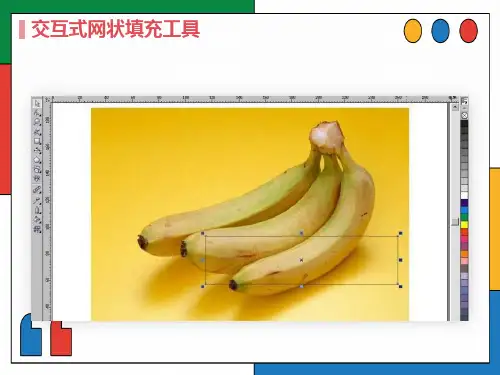

第4章图形【填充】、【轮廓】工具本章主要介绍CorelDRAW X3中图形的填充及轮廓的设置。
其中,颜色填充的工具包括【填充】工具、【交互式填充】工具和【颜料桶】工具,轮廓的设置包括轮廓的颜色、宽度、边角形状及样式等的设置。
另外还要介绍CorelDRAW X3中新增加的【智能填充】工具的用法。
学会轮廓的设置方式。
学会【均匀填充】的填充方法。
学会【渐变填充】的填充方法。
学会【图样填充】的填充方法。
学会【底纹填充】的填充方法。
学会【PostScript填充】的填充方法。
学会【交互式网状填充】的填充方法。
学会【智能填充】的填充方法。
4.1 【轮廓】工具【轮廓】工具主要用于对图形的外部轮廓进行编辑及修改,在【轮廓】工具组中包括【轮廓画笔对话框】、【轮廓颜色对话框】、【轮廓宽度工具组】及【颜色泊坞窗】等工具。
如图4-1所示为工具箱中的【轮廓展图4-1轮廓工具组开工具栏】。
命令简介❖【轮廓画笔对话框】工具:单击此按钮,可在弹出的对话框中设置图第4章 图形【填充】、【轮廓】工具6363 形轮廓的颜色、样式及边角形状等。
❖ 【轮廓颜色对话框】工具:单击此按钮,可在弹出的对话框中设置图形轮廓的颜色。
4.1.1 【轮廓画笔对话框】工具当选择矢量图形后,单击【轮廓画笔对话框】按钮,会弹出【轮廓笔】对话框。
本节介绍【轮廓画笔对话框】工具的使用方法。
【案例4-1】 绘制卡通图案下面主要利用【矩形】工具、【椭圆形】工具,并结合颜色填充、对齐操作、复制和镜像等操作来绘制如图4-2所示的卡通图案。
(1) 按Ctrl+N 组合键新建一个图形文件。
(2) 选择工具,绘制出如图4-3所示的椭圆。
图4-2 卡通图案 图4-3 绘制椭圆 (3) 将属性栏中的【对象大小】选项的参数分别设置为“96”和“82”。
(4) 保持椭圆为选中状态,单击工具箱中的按钮,在弹出的隐藏工具中单击【填充对话框】按钮,弹出【均匀填充】对话框,参数设置如图4-4所示。
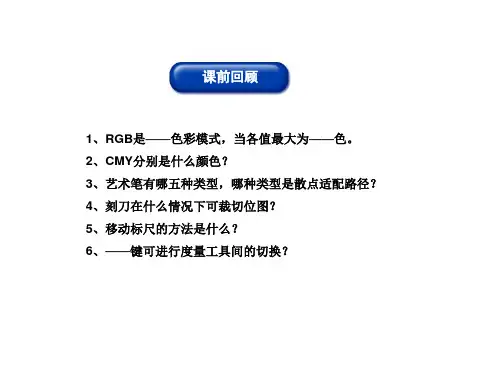

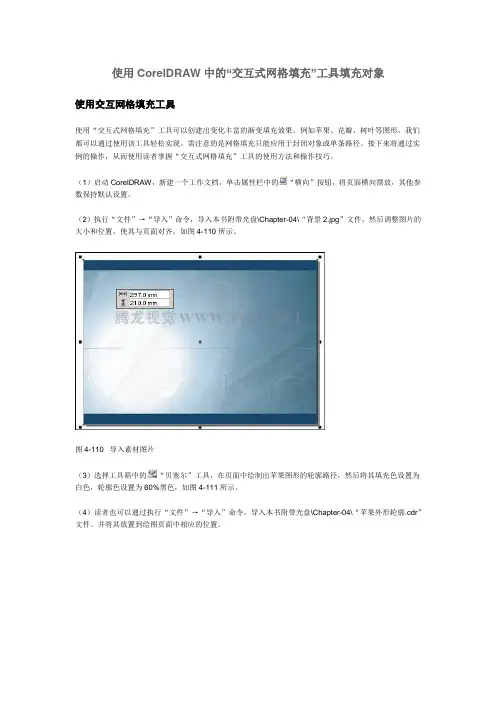
使用CorelDRAW中的“交互式网格填充”工具填充对象使用交互网格填充工具使用“交互式网格填充”工具可以创建出变化丰富的渐变填充效果。
例如苹果、花瓣、树叶等图形,我们都可以通过使用该工具轻松实现。
需注意的是网格填充只能应用于封闭对象或单条路径。
接下来将通过实例的操作,从而使用读者掌握“交互式网格填充”工具的使用方法和操作技巧。
(1)启动CorelDRAW,新建一个工作文档,单击属性栏中的“横向”按钮,将页面横向摆放,其他参数保持默认设置。
(2)执行“文件”→“导入”命令,导入本书附带光盘\Chapter-04\“背景2.jpg”文件,然后调整图片的大小和位置,使其与页面对齐,如图4-110所示。
图4-110 导入素材图片(3)选择工具箱中的“贝塞尔”工具,在页面中绘制出苹果图形的轮廓路径,然后将其填充色设置为白色,轮廓色设置为60%黑色,如图4-111所示。
(4)读者也可以通过执行“文件”→“导入”命令,导入本书附带光盘\Chapter-04\“苹果外形轮廓.cdr”文件。
并将其放置到绘图页面中相应的位置。
图4-111 绘制苹果轮廓图形(5)确定苹果轮廓图形的选择状态,然后选择工具箱中的“交互式网格填充”工具,这时苹果图形上将出现带有节点的网格线,选择多余的节点,按下<Delete>键将其删除,从而使网格更加平滑且更利于之后的编辑操作,如图4-112所示。
提示:将鼠标指针放置在网格线上会变成“形状”工具图标,读者可以像编辑普通曲线那样对网格线进行编辑。
合理地控制节点数量不仅可以达到理想的画面效果,还可以避免在对其调整时由于网格及节点数量过多带来的诸多不便。
图4-112 删除多余节点技巧:在使用“交互式网格填充”工具选择对象之前,读者可在其属性栏中,设置其“网格大小”参数,然后再选择需要应用网格填充的对象。
这样添加网格对象上的节点将会最少。
更有利于编辑操作。
如图4-113所示。
展示了设置网格大小后再选择对象的效果。

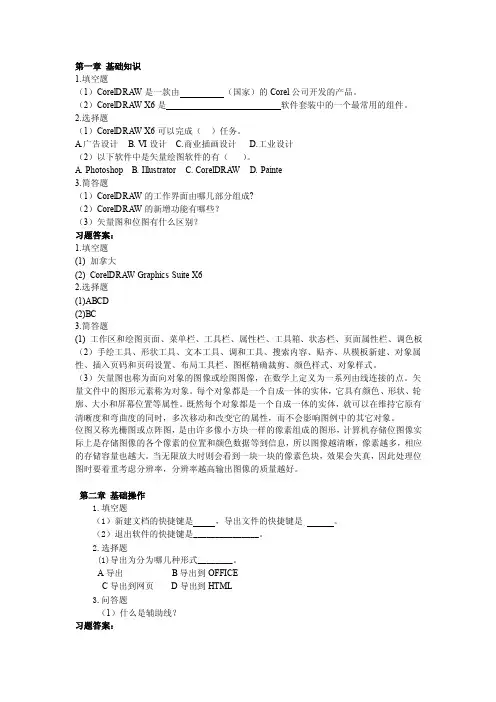
第一章基础知识1.填空题(1)CorelDRA W是一款由(国家)的Corel公司开发的产品。
(2)CorelDRA W X6是软件套装中的一个最常用的组件。
2.选择题(1)CorelDRA W X6可以完成()任务。
A.广告设计B. VI设计C.商业插画设计D.工业设计(2)以下软件中是矢量绘图软件的有()。
A. PhotoshopB. IllustratorC. CorelDRA WD. Painte3.简答题(1)CorelDRA W的工作界面由哪几部分组成?(2)CorelDRA W的新增功能有哪些?(3)矢量图和位图有什么区别?习题答案:1.填空题(1)加拿大(2)CorelDRA W Graphics Suite X62.选择题(1)ABCD(2)BC3.简答题(1) 工作区和绘图页面、菜单栏、工具栏、属性栏、工具箱、状态栏、页面属性栏、调色板(2)手绘工具、形状工具、文本工具、调和工具、搜索内容、贴齐、从模板新建、对象属性、插入页码和页码设置、布局工具栏、图框精确裁剪、颜色样式、对象样式。
(3)矢量图也称为面向对象的图像或绘图图像,在数学上定义为一系列由线连接的点。
矢量文件中的图形元素称为对象。
每个对象都是一个自成一体的实体,它具有颜色、形状、轮廓、大小和屏幕位置等属性。
既然每个对象都是一个自成一体的实体,就可以在维持它原有清晰度和弯曲度的同时,多次移动和改变它的属性,而不会影响图例中的其它对象。
位图又称光栅图或点阵图,是由许多像小方块一样的像素组成的图形,计算机存储位图像实际上是存储图像的各个像素的位置和颜色数据等到信息,所以图像越清晰,像素越多,相应的存储容量也越大。
当无限放大时则会看到一块一块的像素色块,效果会失真,因此处理位图时要着重考虑分辨率,分辨率越高输出图像的质量越好。
第二章基础操作1.填空题(1)新建文档的快捷键是,导出文件的快捷键是。
(2)退出软件的快捷键是_______________。


新手入门如何使用CDR智能填充工具CorelDRAW专业的矢量图形制作工具软件,在软件中我们可以对图形进行绘制和编辑。
谈到图形的设计,图形颜色的填充是其中很重要的一步,如果我们能够灵活运用CorelDRAW 中的cdr智能填充工具,当我们在设计图形时会有事半功倍的效果。
所以接下来小编就为大家讲一讲CorelDRAW 2019软件中智能填充工具的使用方法。
一、认识智能填充的图标首先我们打开软件新建一个文档,之后我们可以在软件左侧工具栏里找到最底下的一个图标,我们把鼠标放在上面会显示“智能填充”字样。
当我们点击图标右下角的黑色三角形标志时会弹出“交互式填充”、“智能填充”和“网状填充”的窗口,这是智能填充的几种类型。
在了解智能填充的图标后我们可以对图形进行颜色的填充了,当然我们可以从简单图形开始入手。
图1:智能填充图标二、简单图形内部颜色和轮廓颜色的填充1、绘制简单图形我们可以在软件左侧工具栏里点击基本图形绘制的图标来进行基本图形的绘制,小编在这里选择的是椭圆形状,之后我们就可以单击智能填充图标,会发现在软件上方出现了一个编辑窗口。
图2:智能填充的编辑窗口2、填充简单图形我们可以在“填充选项”里选择“指定”表示填充图形的内部轮廓,选择“无填充”表示不填充图形的内部轮廓,在后面的选择框里选择需要的颜色进行填充。
我们也可以在“轮廓”选项中进行相同的设置,当然我们也可以在上侧工具栏里对轮廓的宽度进行设置。
图3:简单图形被智能填充三、复杂图形的部分填充有时候我们可能会遇到一些复杂的图形需要在不同部位进行填充,我们依然可以选择智能填充工具来填充颜色。
首先我们直接单击选择所需要填充的图形部分,然后在上方的编辑窗口来对选定的图形部分进行颜色和轮廓的设计,一直重复这样的操作就会解决复杂图形如何在不同部分拥有不同设计的问题。
图4:复杂图形的不同部分被填充看到这里你是不是觉得智能填充工具是一个非常得力的小助手呢?如果你认为掌握cdr智能填充工具的操作十分重要的话就赶快打开软件自己实践学习吧!。
第五章:交互式填充工具1、选择交互式填充工具,按住鼠标不放拉出一条渐变色彩,双击可以增加色彩点,右边拖相应的颜色进来。
右击可以删除色彩点或者选中色彩点后双击。
选中首尾点单击可以改变角度。
角度下面可以改变边界或者直接鼠标拖动。
2、作出下面的图像画一个矩形,然后画一个椭圆,复制一个,进行灰白灰的填充,选择复制的圆,视图对齐对象选择左边边缘贴在上面,进行灰白填充,搞定。
注意:H 键可以变成抓手工具移动画板。
3、做一个桌子选择矩形工具画一个矩形选择排列转换为曲线,,选择形状工具,将左右上角倾斜。
选择交互式工具,深黄到浅黄右上到左下。
选择交互式填充按钮,选择上面复制填充熟悉按钮,点击上面的图形,在将箭头反向。
F2键放大区域,f4返回正常大小。
画一个矩形,灰白灰填充,ctrl复制后分别拉倒右边,shift pagedown 放于后面。
最后复制一个,角度改为九十度。
选择置于某对象后面,然后点击前面两个对象。
4,渐变填充工具和交互工具功能基本一样,渐变填充工具更准确,交互式填充工具更方便,一般交互式工具用的更多渐变工具快捷键是f115、素描矩形ctrl画出正矩形开启对其对象。
将右边变小变斜切,将上部矩形也是缩小,斜切,借助辅助线工具对齐再单击一次既可以斜切了。
单击辅助线按delete 键可以删除画圆形,选择射线渐变。
6、光盘制作画个正圆交互式填充圆锥渐变灰白灰白灰渐变。
右击颜色最上边去掉边框shift 右击复制一个圆,稍微缩小一点。
将前面这个小圆进行圆锥渐变将后面那个复制出来,缩小,拉到中心位置,再shift缩小,填充黑色,再缩小填充白色7 其他填充工具。
一颜色填充,直接选择颜色cmyk是多少进行填充二图像填充,双色全色位图选择图像进行填充选择交互式填充工具可以对图像修改三底纹填充四颜色和一是一样的,还可以填充轮廓和左击右击右边的颜色面板一样无不选中任何东西单击五填充既可以取消进行填充第六章交互式工具6.1、交互式调和工具建立两个不同颜色的矩形区域,使用交互式调和工具拉一条线产生如下效果可通过属性栏改变调和大小,调和角度,调和颜色顺时针逆时针,还有画一个路径,点击路径属性,单机路径,就会按路径来调和。